Les réseaux WiFi sont devenus une partie essentielle de notre vie, et vous vous y connecterez à un moment donné de la journée. La plupart d’entre nous connaissent le processus de connexion à un réseau WiFi. Cependant, beaucoup d’entre nous ne connaissent pas le terme technique de ces réseaux, tels que SSID
Vous rencontrerez un terme technique appelé « SSID » lors de la connexion à n’importe quel réseau WiFi. Il signifie Service Set Identifier, qui est un code spécial donné à un réseau WiFi. Le code distingue essentiellement un réseau des autres réseaux voisins.
Le nom du réseau est essentiellement diffusé afin que les appareils puissent le reconnaître et s’y connecter. Votre routeur possède également son propre SSID unique imprimé sur le côté ou en bas.
Le SSID peut comporter jusqu’à 32 caractères et est utilisé pour identifier votre réseau Wi-Fi. Dans cet article, nous discuterons de certaines méthodes courantes pour identifier le SSID dans différents appareils.
Table des matières
SSID identifiés par des noms différents
Les mots « nom du réseau Wi-Fi » et nom du routeur les plus largement utilisés et compréhensibles sont utilisés pour désigner le SSID. Lorsqu’ils essaient de se connecter à un réseau, les utilisateurs voient souvent une liste de réseaux accessibles sur leurs appareils. Cela permet aux consommateurs de comprendre et d’utiliser plus facilement l’interface.
Bien que le SSID puisse être modifié par les utilisateurs, il doit être unique au réseau Wi-Fi. Cela implique qu’il doit y avoir un autre réseau à proximité portant le même nom, car cela pourrait semer la confusion chez les utilisateurs et peut-être créer des problèmes de connexion.
Lors de la recherche de réseaux Wi-Fi disponibles sur un appareil, le SSID est le nom qui s’affiche dans la liste des réseaux disponibles. Si l’utilisateur sélectionne un SSID, l’appareil tentera de se connecter au réseau Wi-Fi associé. Avec un mot de passe et des paramètres réseau appropriés, l’utilisateur sera autorisé à se connecter à ce réseau en choisissant le SSID.
Comment connaître votre SSID à l’aide du routeur
Si vous cherchez à rejoindre un réseau WiFi, vous devez connaître le SSID pour vous identifier et vous connecter au réseau. En personnalisant le SSID, les utilisateurs peuvent également rendre leur réseau facilement reconnaissable pour les utilisateurs. Voici les moyens de connaître votre SSID à l’aide du routeur wifi.
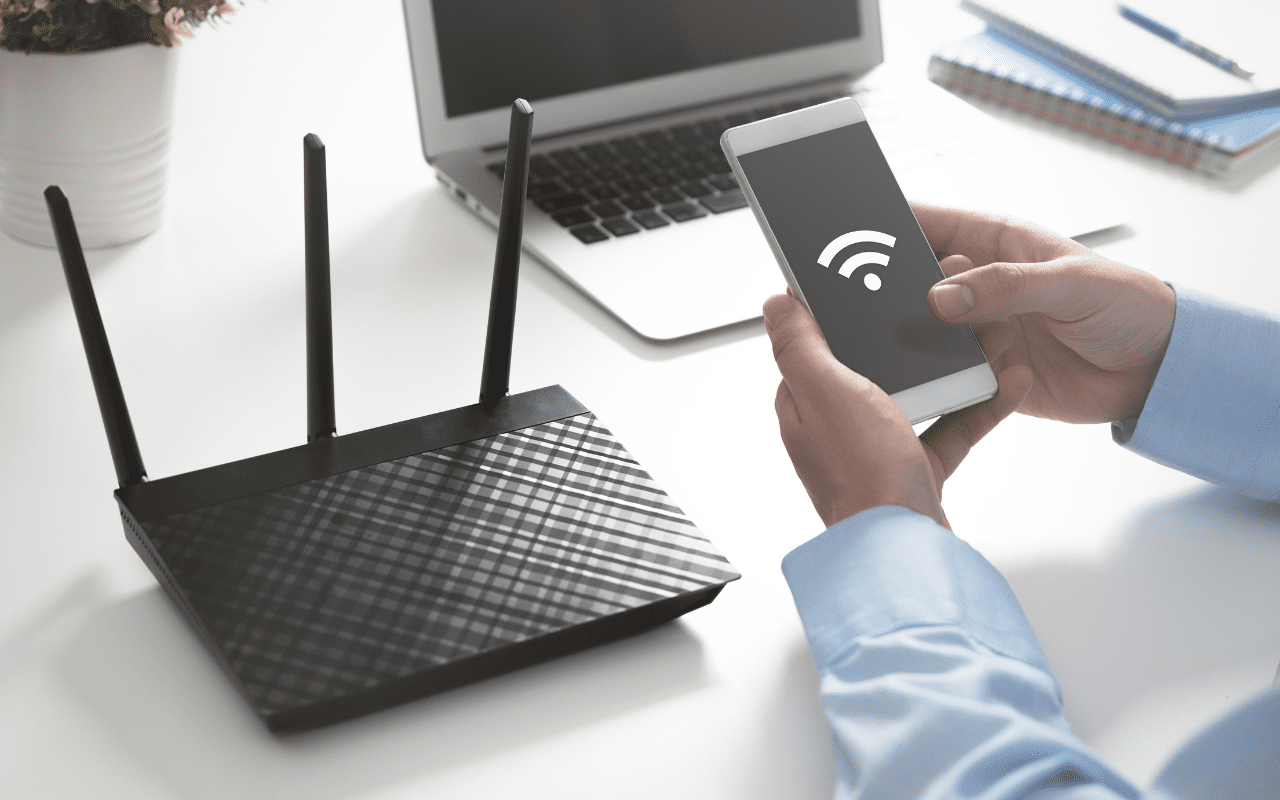
Du routeur
Les utilisateurs peuvent vérifier le routeur lui-même pour localiser le SSID du réseau Wi-Fi auquel ils tentent de se connecter. Il est courant d’imprimer le SSID sur une étiquette apposée à l’avant, à l’arrière ou sur le côté du routeur.
De plus, cette étiquette peut contenir des informations vitales telles que l’adresse MAC du routeur et les identifiants de connexion par défaut. Cependant, le SSID imprimé sur l’étiquette peut ne pas fonctionner si quelqu’un a modifié sa valeur par défaut.
Via les paramètres du routeur
Les utilisateurs peuvent également se connecter à l’interface de configuration du routeur pour obtenir le SSID s’il n’est pas disponible dans le routeur. Mais pour accéder à l’interface du routeur et la configurer, l’utilisateur doit mettre l’adresse IP du routeur dans le navigateur.
L’adresse IP est généralement disponible sur l’étiquette où le SSID est imprimé ou dans le manuel fourni avec le routeur. Les utilisateurs peuvent voir le SSID après être entrés dans l’interface de configuration et avoir navigué dans la zone des paramètres. Ils peuvent également apporter des modifications au SSID actuel et définir celui qu’ils préfèrent.
Parfois, le SSID est masqué ou non diffusé par le routeur pour des raisons de sécurité. Dans ce scénario, les appareils non autorisés ne pourront pas se connecter au réseau. Mais les utilisateurs disposant de l’adresse IP et du mot de passe du routeur peuvent entrer manuellement le SSID.
Pourquoi la personnalisation de votre SSID est importante
Il est fortement recommandé de remplacer le SSID par défaut d’un routeur par un nom unique. Voyons les raisons.
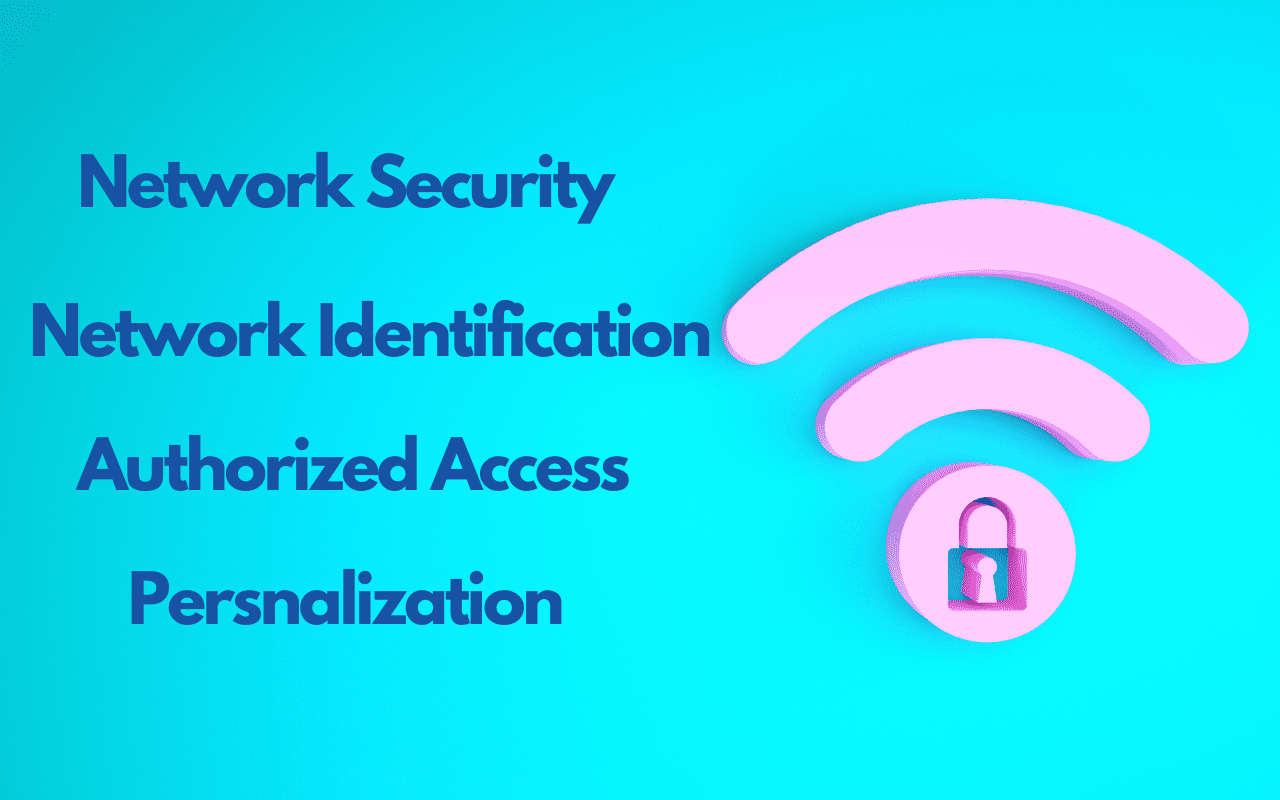
Améliorer la sécurité du réseau
Les pirates peuvent facilement déterminer votre type de routeur et son fabricant si vous conservez le SSID par défaut. Ils peuvent utiliser et exploiter ces informations et tirer parti des failles connues du micrologiciel ou des paramètres du routeur. Par conséquent, changer le SSID en un nom unique rendra plus difficile pour les pirates d’identifier le type de votre routeur.
Bloquer l’accès non autorisé
La conservation du SSID par défaut peut faciliter l’accès non autorisé au réseau. La plupart des routeurs du marché sont livrés avec des identifiants de connexion par défaut couramment utilisés. Ainsi, les utilisateurs non autorisés peuvent facilement accéder à l’interface de configuration du routeur et modifier les paramètres.
La modification du SSID en un nom distinct peut inviter les utilisateurs à mettre à jour les identifiants de connexion par défaut vers une option plus solide et plus sécurisée.
Simplification de l’identification du réseau
Opter pour un SSID distinct peut vous aider à reconnaître rapidement le réseau auquel vous souhaitez vous connecter. En outre, il vous aide à distinguer votre réseau des autres réseaux disponibles à proximité.
Cela peut être particulièrement utile dans les zones où le trafic Wi-Fi est abondant, comme les immeubles de bureaux ou les appartements. De plus, l’utilisation d’un SSID distinct peut aider les utilisateurs à éviter toute confusion. En outre, cela garantit qu’ils se connectent avec succès à leur réseau personnel.
Personnaliser le réseau
La personnalisation du SSID est un excellent moyen de montrer votre créativité et d’ajouter une touche personnelle. Les utilisateurs ont la possibilité de sélectionner un nom qui met en valeur leur personnalité ou leur intérêt unique. De plus, ils peuvent l’utiliser comme moyen de transmettre un message à ceux qui se trouvent dans leur voisinage.
Lorsqu’il s’agit de se connecter à un réseau WiFi, différents appareils ont des méthodes légèrement différentes pour trouver le SSID. Mais avoir cette connaissance peut aider à résoudre tout problème de connectivité potentiel lors de la connexion à un réseau.
Trouver le SSID sur différents appareils
Maintenant, nous allons vous montrer comment vous pouvez trouver votre SSID sur différents appareils.
#1. Ordinateur Windows
Sur un PC Windows, l’icône WiFi est généralement reconnue par des vagues vertes, mais la couleur de l’icône peut varier. Vous pouvez également vérifier manuellement si votre adaptateur wifi est activé ou non. Tout d’abord, vous devez appuyer sur les boutons Fenêtre et R pour ouvrir la fenêtre Exécuter, puis saisir ncpa.cpl pour vérifier si votre adaptateur réseau fonctionne.
En suivant ces étapes simples, vous pouvez facilement trouver le SSID de votre réseau sans fil sur un PC Windows.
- Pour accéder à votre réseau sans fil, localisez simplement l’icône du réseau sans fil située dans le coin inférieur droit de votre écran. Le visuel semble consister en une séquence de barres dont la taille augmente progressivement.
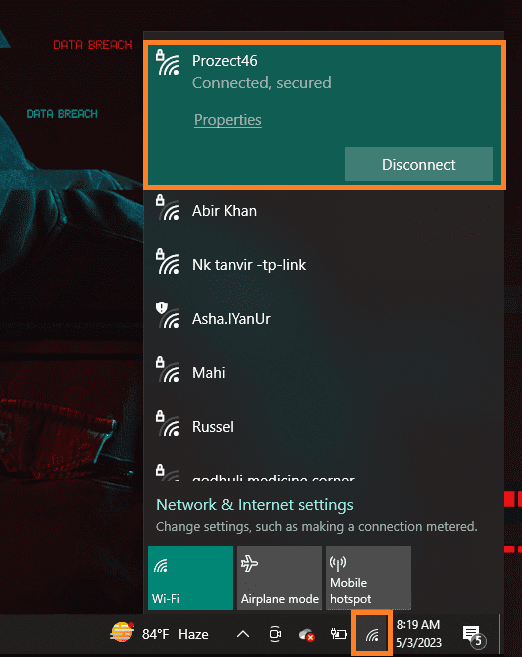
- Une fois que vous avez activé le Wi-Fi de votre appareil, une liste des réseaux Wi-Fi disponibles dans la zone s’affiche. L’entrée la plus haute de la liste doit afficher le SSID de votre réseau actuel.
- Une autre façon d’afficher le SSID auquel vous êtes connecté consiste à cliquer avec le bouton droit sur l’icône WiFi et à sélectionner « Ouvrir le réseau et Internet ». Vous pouvez maintenant voir le SSID auquel vous êtes connecté.
#2. PC Mac OS
Sur une machine macOS, vous pouvez généralement trouver l’icône WiFi dans le coin supérieur droit de l’écran. Il est représenté par un ensemble d’arcs concentriques en noir et blanc. Découvrir le SSID d’un réseau sans fil sur MacOS est un processus simple. Cela implique les étapes suivantes :
- Pour vous connecter au Wi-Fi, localisez l’icône Wi-Fi située dans le coin supérieur droit de votre écran et cliquez dessus.
- En cliquant sur l’icône Wi-Fi, un menu déroulant sera présenté à l’utilisateur. Le menu présentera tous les réseaux Wi-Fi actuellement disponibles.
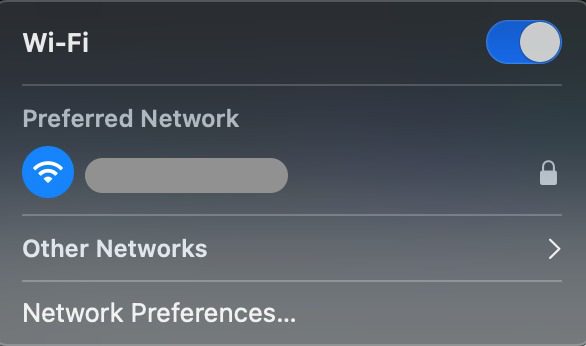
- Vous pouvez identifier le réseau auquel vous êtes actuellement connecté en localisant la coche à côté de son nom. Il s’agit du nom de votre réseau sans fil.
- Vous pouvez également cliquer sur le logo Apple situé dans le coin supérieur gauche de votre écran et cliquer sur Préférences Système > Réseau.
- Ensuite, dans la colonne de gauche, sélectionnez « Wi-Fi ».
- Sous le « Nom du réseau », vous pourrez voir le SSID du réseau auquel vous êtes connecté.
#3. Téléphone Android
L’icône WiFi sur les appareils Android peut afficher de légères variations d’apparence en fonction de l’appareil et de la version d’Android. Cependant, il se compose généralement d’une série de barres courbes qui ressemblent à des ondes radio. Habituellement, l’icône se trouve dans le coin supérieur droit de l’écran une fois que l’appareil est connecté à un réseau WiFi.
En suivant ces étapes simples, vous pouvez voir votre SSID sur la plupart des appareils Android :
- Tout d’abord, accédez à votre appareil Android en le déverrouillant, puis en naviguant vers l’écran d’accueil.
- Pour accéder aux paramètres, localisez l’icône qui ressemble généralement à un engrenage ou à une roue dentée et appuyez dessus.
- Accédez au menu des paramètres et sélectionnez l’option « WiFi » en faisant défiler vers le bas.
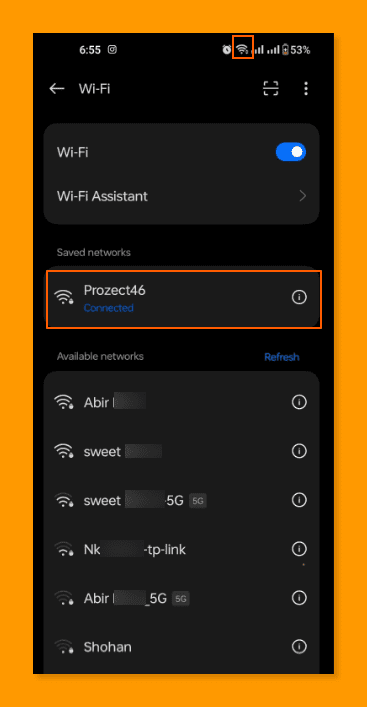
- Pour accéder aux réseaux Wi-Fi disponibles, cliquez simplement sur l’option « Wi-Fi ».
- Localisez votre réseau Wi-Fi dans la liste des réseaux accessibles et sélectionnez-le en appuyant dessus. Vous pouvez maintenant voir votre SSID ou le nom de votre réseau ici.
#4. iPhone
Le symbole Wi-Fi sur un iPhone est représenté par une séquence d’arcs concentriques ou de quarts de cercle. Il est similaire à l’icône utilisée dans MacOS.
L’emplacement de l’icône est situé dans le coin supérieur droit de l’écran, à côté des indicateurs de batterie et de signal cellulaire. Pour obtenir le SSID sur votre appareil Android, suivez les étapes suivantes :
- Accédez à votre iPhone en le déverrouillant, puis en accédant à l’écran d’accueil.
- Sélectionnez l’icône Paramètres, qui apparaît généralement en gris et comporte des engrenages.
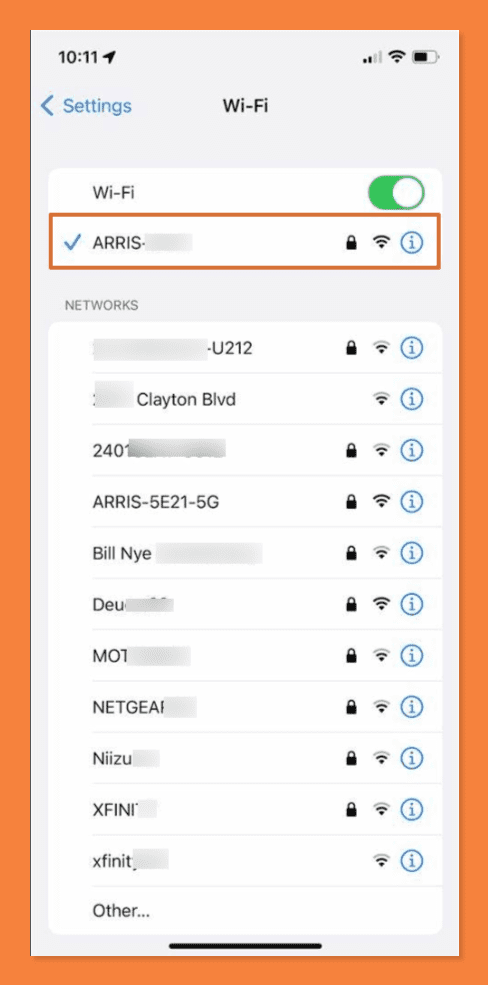
- Lors de l’accès aux paramètres Wi-Fi, une compilation des réseaux Wi-Fi actuellement à portée sera affichée pour votre commodité.
- Vous pouvez maintenant identifier le nom du réseau ou le SSID auquel vous êtes connecté en recherchant une coche à côté de son nom.
- Si vous voulez des détails supplémentaires sur le réseau, cliquez sur l’icône « i » située à droite du nom du réseau.
Conclusion
Pouvoir trouver et reconnaître votre SSID est important car cela vous permet de connecter facilement votre appareil au bon réseau. En outre, vous pouvez personnaliser vos préférences de réseau sans fil et établir des protections contre les risques éventuels.
Nous espérons que cet article vous a aidé à trouver le SSID de votre propre appareil. Maintenant que vous savez ce qu’est le SSID et comment en trouver un, il est temps de créer un SSID unique et sécurisé.
Vous pouvez également explorer certaines des meilleures applications d’analyse Wi-Fi pour un usage personnel.

